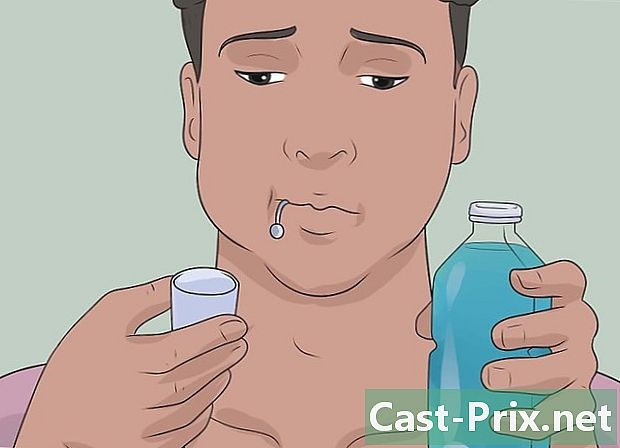Com utilitzar Skype
Autora:
Louise Ward
Data De La Creació:
3 Febrer 2021
Data D’Actualització:
1 Juliol 2024

Content
- etapes
- 1a part Descarregueu i instal·leu Skype
- 2ª part Inicieu un xat
- 3 part. Crea un grup
- 4a part Truqueu un contacte o un grup
- 5a part. Afegiu diners al vostre compte Skype
No saps utilitzar Skype en un ordinador? Tingueu en compte que la versió de l'ordinador difereix lleugerament de la versió mòbil. Apreneu a utilitzar Skype des d’un ordinador!
etapes
1a part Descarregueu i instal·leu Skype
- Assegureu-vos de tenir un compte de Microsoft. Per crear un compte Skype, necessitareu un compte Outlook, Hotmail o Live.
-

Visiteu el lloc web de Skype. Al navegador, tant si utilitzeu un PC com un Mac, aneu a https://www.skype.com. -

clic Obteniu Skype. Aquest botó blau serà al mig de la pàgina. Skype és una aplicació que haureu de descarregar abans de poder utilitzar-la. -

Espereu que es finalitzi la descàrrega. Si utilitzeu un equip Windows, feu clic Obteniu Skype, obrirà l’aplicació Windows Store. Aleshores hauràs de fer clic descarregar o instal·lar a l'aplicació En un Mac, la baixada de Skype hauria de començar immediatament. -

Si cal, instal·leu Skype. En un ordinador Windows, Skype s’instal·larà un cop finalitzada la baixada. Els usuaris de Mac hauran d’instal·lar Skype obrint el fitxer DMG Skypei, a continuació, feu clic i arrossegueu la icona de Skype a la carpeta de aplicacions. -

Obriu Skype i inicieu la sessió. Si ja teniu un nom d’usuari de Skype, haureu d’introduir-lo per iniciar la sessió a un compte de Microsoft. Si utilitzeu un ordinador Windows, normalment sereu connectat a Skype a través de l’adreça de Microsoft amb la qual està connectat l’ordinador.
2ª part Inicieu un xat
-

Reviseu els vostres contactes de Skype. Feu clic a icona contactes, semblant una petita figura a la cantonada superior esquerra de la finestra Skype. Veureu una llista de contactes associats al vostre compte de Microsoft i al vostre número de telèfon. -

Seleccioneu un contacte. Per iniciar una conversa amb un contacte, feu clic al seu nom.- Si no hi ha cap contacte associat a la vostra adreça o número de telèfon de Microsoft, escriviu el nom de la persona al camp Cerca de Skypei seleccioneu el contacte.
-

Feu clic al camp de conversa. Feu clic al quadre Escriviu a al final de la finestra. -

Introduïu-ne un. Escriviu el que vulgueu enviar a l'altra part. -

Feu clic a sobre entrar. Feu clic a sobre entrarl’enviarà a la persona i iniciarà una nova conversa de xat. La conversa apareixerà a l’esquerra de la finestra i la podeu reproduir sempre que vulgueu fent clic sobre ella.
3 part. Crea un grup
-

Seleccioneu un xat. A l'esquerra de la finestra, feu clic al grup amb el qual voleu iniciar una conversa.- Si encara no heu creat un grup, comenceu-lo.
-

Feu clic a icona Nou grup. Feu clic a sobre + Converses, a la cantonada superior dreta del marc. A continuació, veureu una finestra on es mostraran tots els vostres contactes Skype. -

Seleccioneu els contactes. Marqueu la casella a l’esquerra dels noms dels contactes que voleu afegir al grup.- Per afegir un usuari que no tingueu als vostres contactes, podreu fer una cerca gràcies al camp previst per a aquest propòsit a la part superior de la finestra Crea un grup.
-

Feu clic a sobre acabat. Serà un botó blau a la part superior de la finestra Crea un grup. La conversa de grup ja està creada.
4a part Truqueu un contacte o un grup
-

Seleccioneu un xat. Feu clic a la conversa amb el contacte al qual vulgueu trucar o creeu una nova conversa. -

Feu clic al botó anomenada. Aquesta és una icona en forma de telèfon a la cantonada superior dreta de la finestra. Faràs una trucada d’àudio amb la persona o grup.- Si voleu fer una videotrucada, feu clic a la icona que representa una càmera petita.
-

Activa el vídeo Feu clic a la icona de la càmera petita amb una línia per activar la càmera. Els vostres interlocutors podran veure què hi ha davant de la càmera.- També podeu tallar el vídeo, fent clic de nou sobre aquesta mateixa icona.
-

Acaba la trucada. Feu clic al botó Acaba la trucadaa la part inferior de la pàgina d’Skype.
5a part. Afegiu diners al vostre compte Skype
-

Utilitzeu Skype per trucar a un telèfon des de l'ordinador. Si Skype us permet trucar gratuïtament per Internet, també podeu acreditar el vostre compte per utilitzar Skype per trucar a un número de telèfon.- A banda d’Austràlia, el Regne Unit, Dinamarca i Finlàndia, no es pot utilitzar Skype per trucar als serveis d’emergència.
-

Obriu el teclat numèric. Feu clic a la icona que representa petits punts, a la dreta de la barra de cerca. Aleshores, el teclat numèric ha d'aparèixer a la pantalla. -

Feu clic a sobre Obtenir crèdit. Aquest enllaç es troba per sobre del teclat numèric. Fent clic sobre ella s’obrirà la finestra de crèdit d’Skype. -

Seleccioneu una quantitat que voleu afegir. Feu clic al quadre a l'esquerra de l'import que trieu.- Si voleu que el vostre crèdit es torni a carregar automàticament un cop finalitzat, marqueu la casella Activa la càrrega automàtica.
-

Feu clic a sobre continuar. Aquest botó estarà situat a la part inferior del marc. -

Trieu un mètode de pagament. Feu clic a una de les targetes (o formes de pagament) que figuren al costat esquerre de la pàgina.- Si no teniu una targeta registrada al vostre compte de Microsoft, haureu d’introduir la informació de la vostra targeta (el nom de la targeta, el número, la data de caducitat i el codi de seguretat) abans de continuar.
-

Feu clic a sobre pagament. Serà un botó blau al final de la pàgina. Així adquirireu el crèdit de trucada escollit i podreu trucar a una línia fixa o mòbil mitjançant l’aplicació Skype.

- Proveu sempre de trucar a la gent per Internet, de manera que no haureu de pagar per contactar amb ells a telefonia fixa o mòbil
- A la majoria de països, Skype no es pot utilitzar per fer trucades d’emergència. Teniu sempre telèfon, mòbil o fix, de manera que podeu trucar als serveis d’emergència si cal.